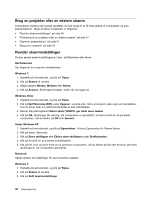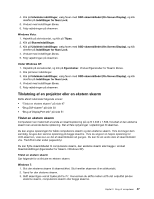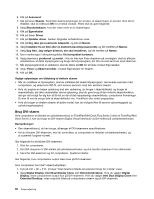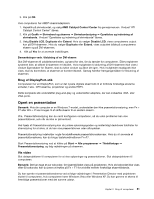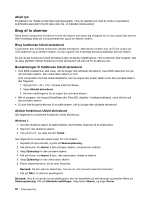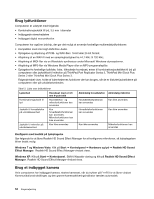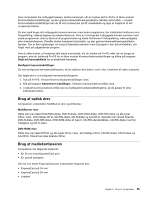Lenovo ThinkPad L421 (Danish) User Guide - Page 69
Opret en præsentation, Brug af DisplayPort-stik, Vis video
 |
View all Lenovo ThinkPad L421 manuals
Add to My Manuals
Save this manual to your list of manuals |
Page 69 highlights
3. Klik på OK. Hvis computeren har AMD®-skærmadapteren: 1. Højreklik på skrivebordet, og vælg AMD Catalyst Control Center fra genvejsmenuen. Vinduet "ATI Catalyst Control Center" åbnes. 2. Klik på Grafik ➙ Skrivebord og skærme ➙ Skrivebordsstyring ➙ Oprettelse og indretning af skriveborde. Vinduet "Oprettelse og indretning af skriveborde" åbnes. 3. Vælg Disable LCD, Duplicate eller Extend. Hvis du vælger Disable LCD, vises computerens output kun på DVI-skærmen. Hvis du vælger Duplicate eller Extend, vises outputtet både på computerens skærm og på DVI-skærmen. 4. Klik på Yes for at anvende indstillingen. Bemærkninger vedr. tilslutning af en DVI-skærm Slut DVI-skærmen til udvidelsesenheden, og tænd for den, før du tænder for computeren. Ellers registrerer systemet ikke, at stikket til skærmen er tilsluttet. Hvis muligheden til aktivering af DVI-skærmen ikke vises i vinduet Egenskaber for Skærm, skal du lukke vinduet og åbne det igen. Hvis muligheden stadigvæk ikke vises, skal du kontrollere, at skærmen er korrekt tilsluttet. Gentag herefter fremgangsmåden for tilslutning af skærmen. Brug af DisplayPort-stik Computeren har en DisplayPort, som er det nyeste digitale skærmstik til at forbinde forskellige eksterne enheder, f.eks. CRT-skærme, projektorer og endda HDTV. Dette kompakte stik understøtter plug-and-play og understøtter adaptere, der kan indsættes i DVI- eller VGA-porte. Opret en præsentation Bemærk: Hvis din computer er en Windows 7-model, understøtter den ikke præsentationsstyring, men Fn + F7 eller Win + P kan bruges til at skifte skærm til en ekstern skærm. Vha. Præsentationsstyring kan du nemt konfigurere computeren, så du uden problemer kan vise præsentationer, selv når du ikke er på kontoret. Ved hjælp af Præsentationsstyring kan du justere opløsningsgraden og midlertidigt deaktivere tidsfrister for strømstyring for at sikre, at du kan vise præsentationen uden afbrydelser. Præsentationsstyring indeholder nogle foruddefinerede præsentationsskemaer. Hvis du vil anvende et præsentationsskema, kan du bruge tastekombinationen Fn+F7. Start Præsentationsstyring ved at klikke på Start ➙ Alle programmer ➙ ThinkVantage ➙ Præsentationsstyring, og følg vejledningen på skærmen. Vis video Slut dataprojektoren til computeren for at vise oplysninger og præsentationer. Slut dataprojektoren til computeren. Bemærk: Det kan tage et par sekunder, før skærmbilledet vises på projektoren. Hvis skrivebordet ikke vises efter 60 sekunder, kan du prøve at trykke på Fn + F7 for at skifte mellem forskellige skærmtilstande. Du kan oprette et præsentationsskema ved at følge vejledningen i Presentation Director med projektoren sluttet til computeren, hvis computeren kører Windows Vista eller Windows XP. Du kan gemme et skema til fremtidige præsentationer med det samme udstyr. Kapitel 2. Brug af computeren 51